Win10锁屏关闭方法
|
小周
推荐文章
越洋帮路由网原创:文章是关于"Win10锁屏关闭方法"的相关知识分享,希望可以帮到大家。 - 素材来源网络 编辑:小易。
导读:(Win10系统如何禁用锁屏?Win10锁屏关闭方法)相关电脑教程分享。
有很多用户不太喜欢Win10的锁屏功能,因为离开一会就要重新输入密码才可以,那样的话比较麻烦,小编今天分享一个组策略关闭锁屏的小技巧,希望大家能喜欢。步骤如下“1、使用 Windows + R 组合快捷键,打开运行命名操作框,然后键入命名“gpedit.msc”,再点下方确定,如下图所示。
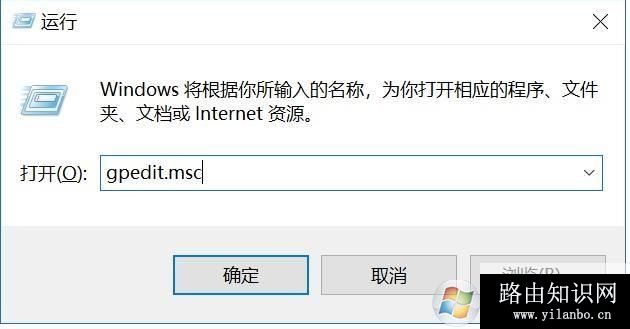
2、之后就可以打开Win10组策略操作面板,然后在左侧依次展开 计算机配置 -> 管理模板 -> 控制面板-> 个性化,然后在右侧双击“不显示锁屏”,如下图所示。
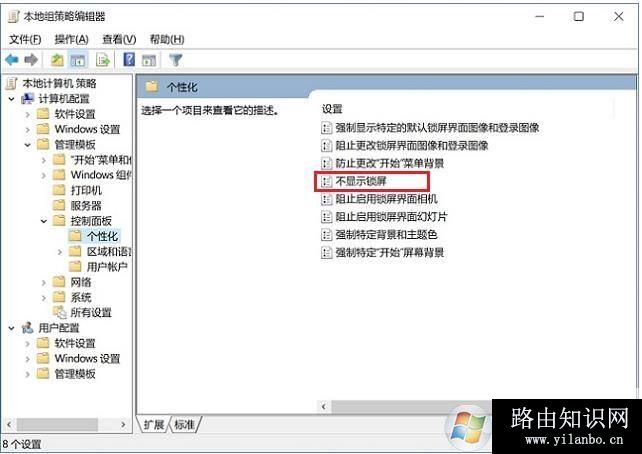
3、打开不显示锁屏的配置页面,默认的“未配置”选择为“已启动”,并点击下方的“确定”保存设置,如下图所示。
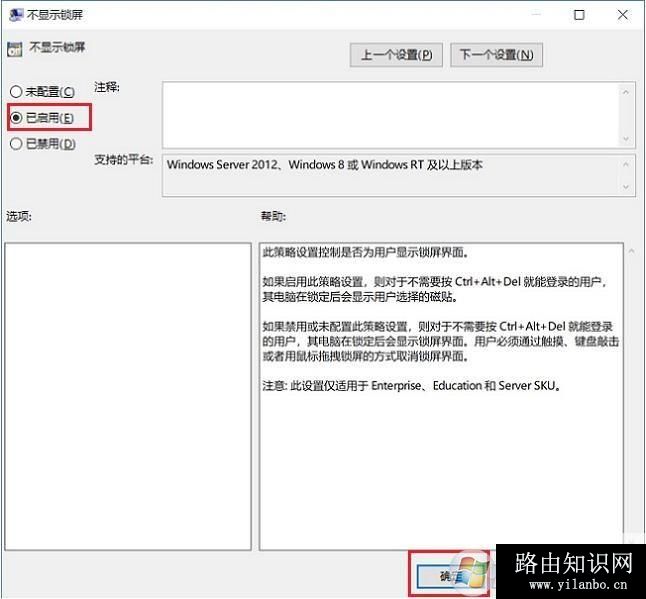
4、按上面的方法设置之后,锁屏就不会再出现了,从而也不需要担心每次都要输入密码的问题。
